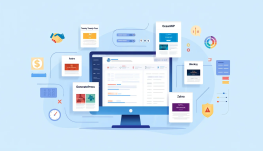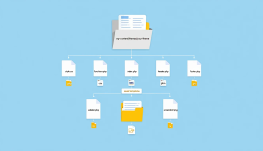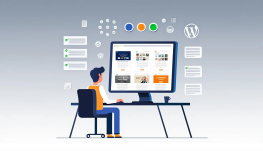Cài đặt Theme cho WordPress: Hướng Dẫn Chi Tiết và Dễ Hiểu
Bộ mã nguồn WordPress mà bạn tải từ wordpress.org thường chỉ bao gồm phần “xương sống” của trang web. Nếu để nguyên như vậy mà triển khai thì trang web của bạn sẽ trông đơn điệu, thiếu sức sống và không chuyên nghiệp. Chính vì thế, theme WordPress ra đời như một “chiếc áo mới” giúp trang web của bạn trở nên hấp dẫn và linh hoạt hơn rất nhiều. Vậy cụ thể theme WordPress là gì và cách cài đặt như thế nào? Hãy cùng khám phá chi tiết trong bài viết dưới đây.
Theme WordPress là gì?
Theme WordPress là một tập hợp các file mã nguồn gồm PHP, CSS, JS và các tài nguyên khác. Những tệp này phối hợp với nhau để định hình giao diện, bố cục, màu sắc, phong cách hiển thị và nhiều tính năng của một trang web sử dụng nền tảng WordPress. Có thể hình dung theme chính là “bộ trang phục” mà bạn khoác lên cho website — và bộ trang phục ấy, nếu được lựa chọn phù hợp, có thể gây ấn tượng mạnh với người dùng ngay từ cái nhìn đầu tiên.

Tầm quan trọng của theme WordPress
Không phải ngẫu nhiên mà theme lại được đánh giá là yếu tố “cốt lõi” định hình trải nghiệm của người dùng. Dưới đây là những lý do khiến theme WordPress trở nên quan trọng hơn bao giờ hết:
Thể hiện hình ảnh thương hiệu
Theme giúp truyền tải rõ nét bản sắc thương hiệu qua phong cách thiết kế, bảng màu, font chữ và cách bố trí nội dung. Hãy tưởng tượng bạn đang xây dựng một trang web cho trung tâm dạy yoga – chắc chắn bạn không thể chọn một theme có phong cách mạnh mẽ, đậm chất công nghệ. Sự đồng bộ giữa hình ảnh và thông điệp thương hiệu giúp tăng tính nhận diện và lòng tin từ người truy cập.
Cải thiện trải nghiệm người dùng (UX)
Một giao diện thân thiện, dễ thao tác và tương thích với nhiều thiết bị sẽ giữ chân người dùng lâu hơn. Theme có thể hỗ trợ responsive, tối ưu tốc độ tải trang, cấu trúc điều hướng hợp lý – tất cả những yếu tố này giúp nâng cao trải nghiệm tổng thể.
Tăng cường SEO tự nhiên
Các theme chuẩn SEO thường được viết bằng mã sạch, hỗ trợ cấu trúc dữ liệu (schema), tương thích thiết bị di động và có tốc độ tải nhanh. Google ưu ái những trang web như vậy hơn trên kết quả tìm kiếm. Một nghiên cứu từ Moz cho thấy các website sử dụng theme được tối ưu SEO có tỷ lệ lên top cao hơn 34% so với các theme lỗi thời hoặc không chuẩn cấu trúc.
Linh hoạt và mở rộng dễ dàng
Một số theme hiện đại như Astra, GeneratePress hay OceanWP không chỉ nhẹ mà còn hỗ trợ hàng trăm tuỳ chỉnh không cần đụng đến mã nguồn. Bạn muốn thay đổi layout, thêm slide, tích hợp popup hay giỏ hàng? Chỉ vài cú click chuột trong bảng điều khiển là xong.
Lợi ích khi sử dụng theme WordPress
Không chỉ giúp website của bạn “đẹp lên”, theme còn mang đến rất nhiều tiện ích thực tiễn:
- Tiết kiệm thời gian và chi phí: Thay vì thuê thiết kế web riêng tốn kém, bạn chỉ cần chọn theme phù hợp là có ngay giao diện hoàn chỉnh.
- Kho giao diện phong phú: Hàng ngàn theme với đủ chủ đề, phong cách, từ miễn phí đến cao cấp – bạn sẽ không bao giờ thiếu lựa chọn.
- Dễ sử dụng: Ngay cả người mới cũng có thể cài đặt, chỉnh sửa theme thông qua bảng điều khiển mà không cần biết lập trình.
- Cập nhật thường xuyên: Nhiều theme cao cấp được cập nhật định kỳ giúp vá lỗi, cải thiện bảo mật và tương thích với phiên bản WordPress mới.
Các yếu tố cần lưu ý khi chọn theme WordPress
Không phải theme nào nhìn đẹp cũng phù hợp với website của bạn. Để chọn được theme hiệu quả, bạn cần cân nhắc những điểm sau:
1. Mục tiêu sử dụng
- Website tin tức nên chọn theme có bố cục dạng lưới, hỗ trợ nhiều danh mục, trình phát video và widget hiển thị bài viết nổi bật.
- Website bán hàng cần ưu tiên theme tích hợp WooCommerce, có trang thanh toán, giỏ hàng, lọc sản phẩm, đánh giá khách hàng.
2. Khả năng tương thích
- Theme cần tương thích với phiên bản WordPress hiện tại và các plugin quan trọng bạn đang dùng.
- Ưu tiên theme chuẩn responsive, hỗ trợ AMP và schema.
3. Tính tùy biến
- Theme nên cung cấp các tùy chọn chỉnh sửa giao diện trong bảng điều khiển mà không cần can thiệp vào mã nguồn.
- Một số theme đi kèm trình builder như Elementor hoặc WPBakery, giúp bạn kéo thả thiết kế dễ dàng.
4. Chính sách hỗ trợ và cập nhật
- Nên chọn theme của các nhà phát triển uy tín như ThemeForest, MyThemeShop hoặc ElegantThemes.
- Ưu tiên theme có tài liệu hướng dẫn, hỗ trợ kỹ thuật và cộng đồng người dùng tích cực.
Hướng dẫn cài đặt theme WordPress
Sau khi đã lựa chọn được theme ưng ý, bạn có thể cài đặt theo 2 cách phổ biến sau:
Cách 1: Cài đặt theme trực tiếp từ giao diện quản trị WordPress
Đây là cách đơn giản nhất để bạn cài đặt theme cho website WordPress của mình, đặc biệt phù hợp với người mới sử dụng. Bạn không cần thao tác với mã nguồn hay hosting — chỉ cần vài cú click chuột ngay trong trang quản trị là xong.
Bước 1: Truy cập vào giao diện quản trị WordPress
Đầu tiên, bạn mở trình duyệt và truy cập địa chỉ đăng nhập quản trị website của bạn, thường có dạng: https://tenmiencuaban.com/wp-admin
Tại đây, bạn nhập tên đăng nhập và mật khẩu để đăng nhập vào hệ thống WordPress.
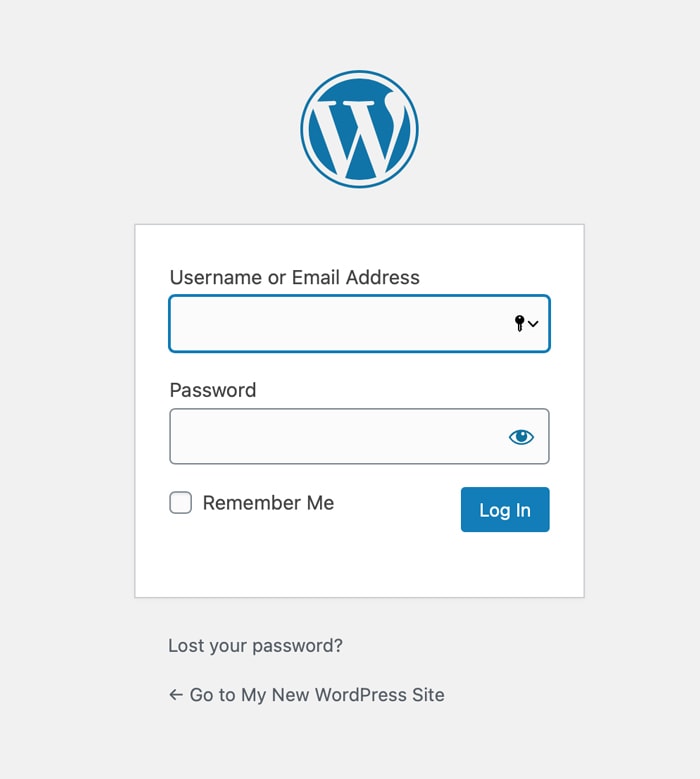
Bước 2: Mở mục “Giao diện” → “Giao diện (Themes)”
Sau khi đăng nhập thành công, bạn nhìn vào menu bên trái màn hình và thực hiện:
- Nhấn vào mục Giao diện (tiếng Anh là “Appearance”)
- Sau đó chọn Giao diện (Themes) để truy cập vào khu vực quản lý các theme của trang web.
Tại đây, bạn sẽ thấy các theme đang được cài sẵn, trong đó theme đang sử dụng sẽ được đánh dấu là “Đang kích hoạt” (Active).
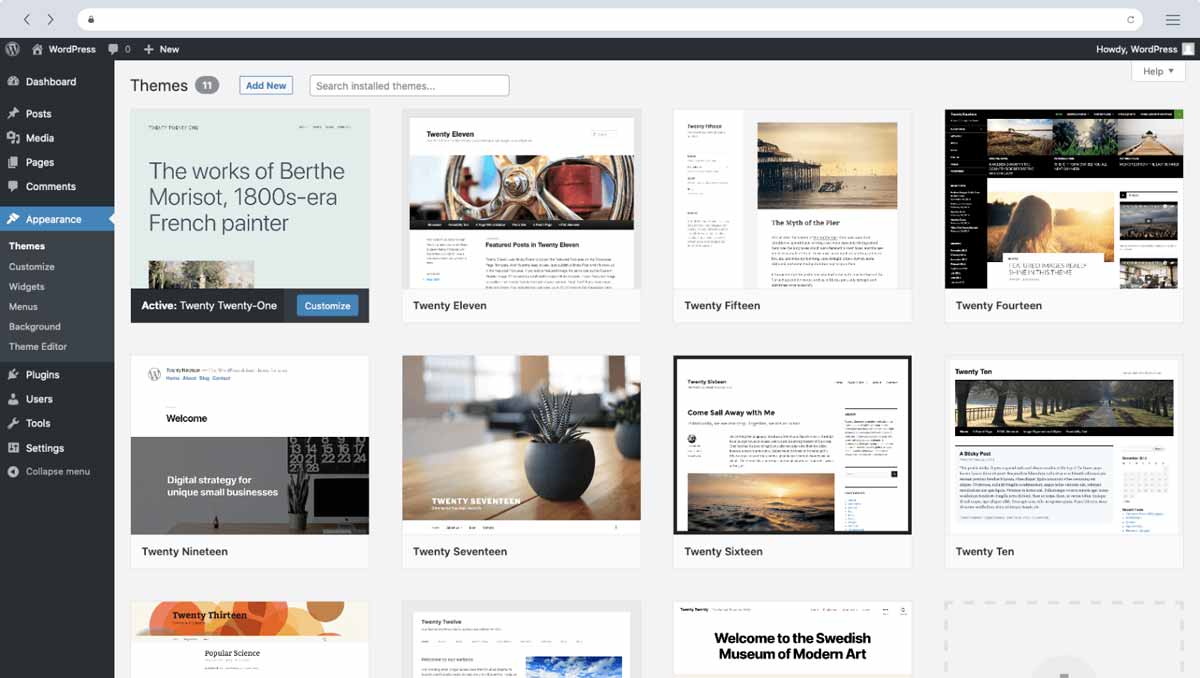
Bước 3: Thêm theme mới
Để thêm theme mới, bạn thực hiện:
- Nhấn nút “Thêm mới” (Add New) nằm ở góc trên bên trái màn hình.
Ngay sau đó, bạn sẽ được chuyển sang một kho theme WordPress chính thức với hàng ngàn giao diện miễn phí. Bạn có thể:
- Dùng thanh tìm kiếm để tìm theme theo từ khóa (ví dụ: “blog”, “business”, “shop”,…)
- Dùng bộ lọc ở thanh menu để lọc theme theo phổ biến, mới nhất, đặc trưng, hoặc theo tính năng.
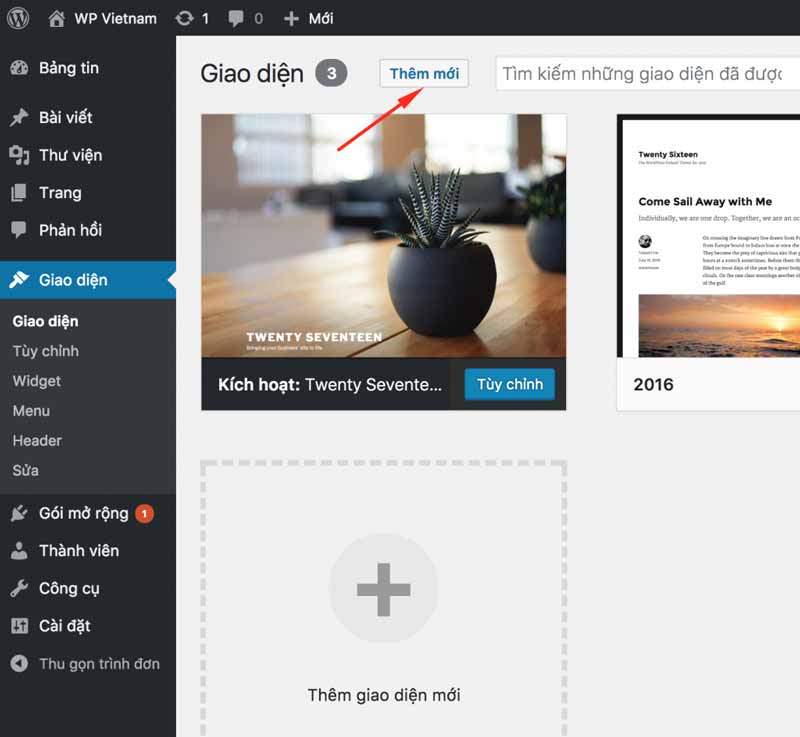
Bước 4: Cài đặt theme
Sau khi đã chọn được theme ưng ý, bạn đưa chuột vào theme đó, một nút “Cài đặt” (Install) sẽ xuất hiện.
- Nhấn vào nút Cài đặt để hệ thống bắt đầu tải và cài theme về trang web của bạn.
Việc cài đặt này mất khoảng vài giây đến một phút, tùy thuộc vào tốc độ internet.
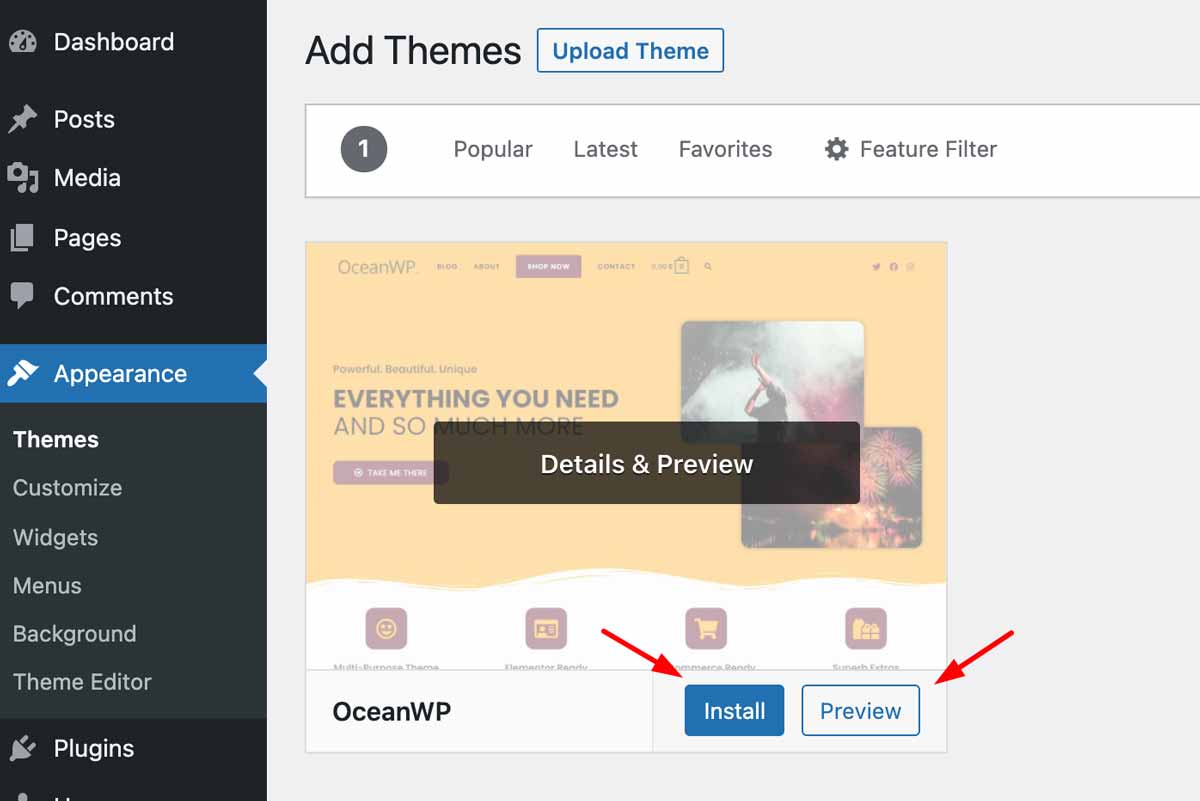
Bước 5: Kích hoạt theme
Sau khi cài đặt xong, nút “Kích hoạt” (Activate) sẽ hiện ra ngay tại vị trí đó.
- Nhấn vào Kích hoạt để áp dụng theme vừa cài lên toàn bộ website của bạn.
Lúc này, giao diện của trang web sẽ được thay đổi theo thiết kế của theme mới. Bạn có thể truy cập website (ví dụ: https://tenmiencuaban.com) để xem kết quả hiển thị.
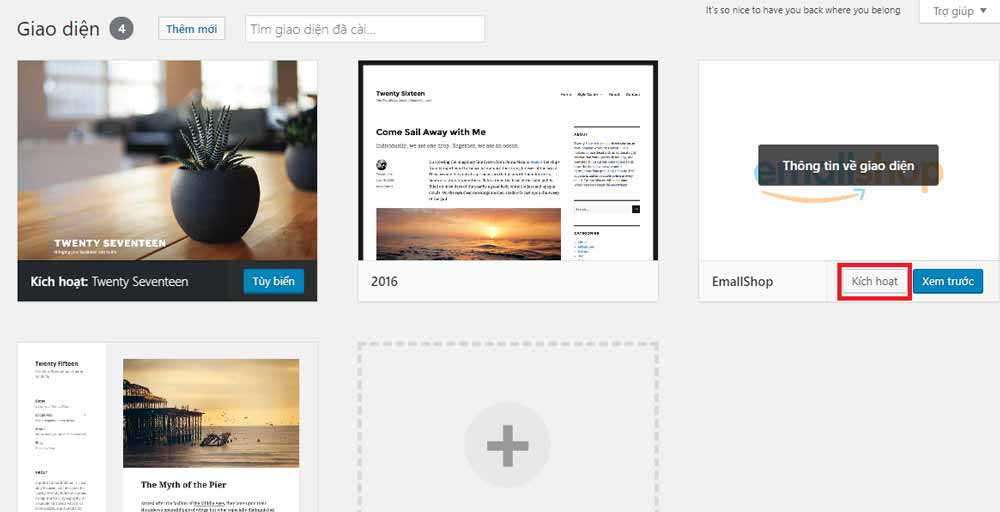
Bước 6: Tùy chỉnh theme (nếu cần)
Để điều chỉnh lại các phần như màu sắc, logo, menu, bố cục, bạn vào lại mục:
- Giao diện → Tùy biến (Customize)
Tại đây, bạn sẽ thấy bảng điều khiển với các tùy chọn khác nhau tùy thuộc vào từng theme. Chỉ cần click chọn và chỉnh sửa, phần xem trước bên phải sẽ hiển thị ngay lập tức. Khi hài lòng, bạn nhấn “Lưu & xuất bản” (Save & Publish) để lưu lại thay đổi.
Lưu ý quan trọng:
- Bạn chỉ nên kích hoạt một theme duy nhất trên mỗi website. Các theme không sử dụng vẫn sẽ nằm trong danh sách nhưng không ảnh hưởng gì đến giao diện chính.
- Nếu không tìm thấy theme mình cần trong kho miễn phí, bạn có thể mua theme trả phí từ các trang uy tín như ThemeForest, sau đó tải về máy dạng file .zip và dùng tính năng “Tải lên theme” trong bước “Thêm mới” để cài đặt.
Cách 2: Cài theme WordPress qua hosting bằng cPanel (File Manager)
Nếu bạn gặp khó khăn khi cài theme trực tiếp trong giao diện quản trị WordPress (ví dụ như bị giới hạn dung lượng file hoặc lỗi mạng), thì cài theme thông qua cPanel là một cách làm hiệu quả và chuyên nghiệp hơn. Cách này cũng phù hợp nếu bạn muốn kiểm soát trực tiếp các file của theme trên hosting.
Bước 1: Chuẩn bị file theme
- Trước tiên, hãy đảm bảo bạn đã tải về theme WordPress ở dạng file nén .zip từ nguồn uy tín như wordpress.org hoặc các chợ theme có phí như ThemeForest.
- Không cần giải nén file này. Bạn sẽ tải nguyên file .zip lên hosting.
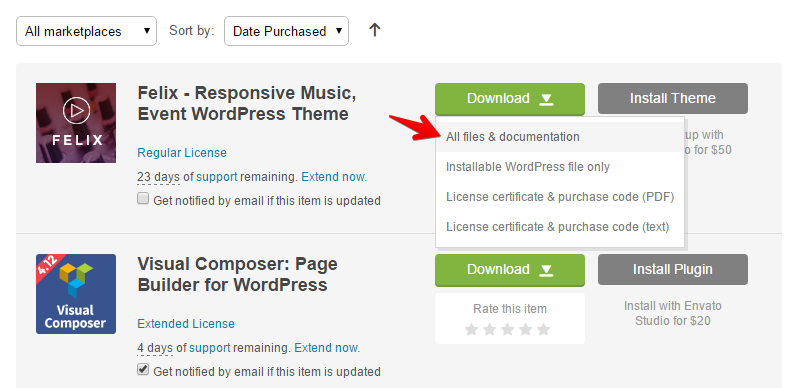
Bước 2: Đăng nhập vào cPanel của hosting
- Mở trình duyệt và truy cập vào trang quản trị hosting, ví dụ: https://tenmiencuaban.com/cpanel
- Nhập tên đăng nhập và mật khẩu để đăng nhập vào cPanel.
Nếu bạn không biết thông tin đăng nhập, hãy kiểm tra email đăng ký hosting hoặc liên hệ bộ phận kỹ thuật của nhà cung cấp hosting.
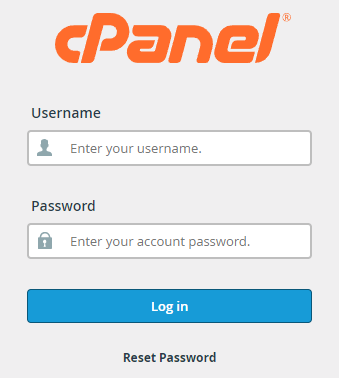
Bước 3: Mở File Manager trong cPanel
- Sau khi đăng nhập, tại trang chính của cPanel, tìm đến mục File Manager (Quản lý tệp).
- Nhấn vào đó để truy cập danh sách tất cả các tệp và thư mục trên hosting của bạn.
Bước 4: Vào thư mục chứa theme WordPress
- Trong File Manager, mở thư mục public_html (hoặc thư mục chứa website nếu bạn dùng addon domain).
- Từ đó, truy cập tiếp vào đường dẫn: wp-content/themes/
- Đây là nơi chứa tất cả các theme WordPress của website bạn.
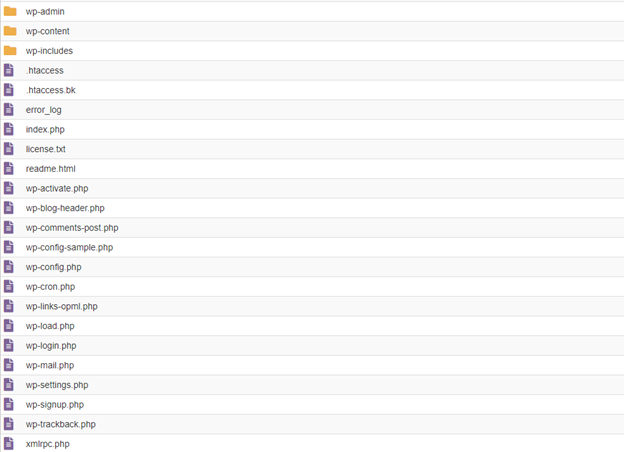
Bước 5: Tải file theme lên hosting
- Khi đang ở trong thư mục themes, hãy nhấn nút Upload ở thanh công cụ trên cùng.
- Một cửa sổ mới mở ra, bạn chọn file .zip của theme từ máy tính và tải lên.
- Đợi quá trình tải hoàn tất, thường chỉ mất vài giây đến vài phút tùy vào dung lượng và tốc độ mạng.
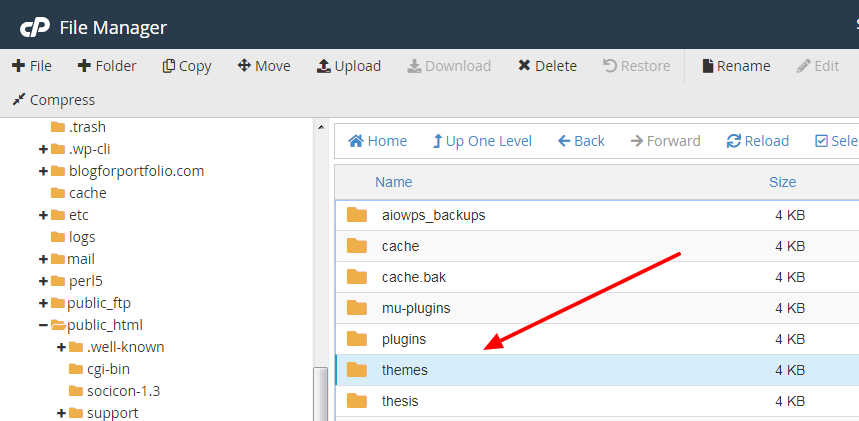
Bước 6: Giải nén file theme
- Sau khi upload xong, quay lại File Manager và làm mới (refresh) trang nếu cần.
- Bạn sẽ thấy file .zip vừa được tải lên nằm trong thư mục themes.
- Nhấp chuột phải vào file đó, chọn Extract (Giải nén).
- Trong hộp thoại hiện ra, đảm bảo đường dẫn giải nén là: public_html/wp-content/themes/
- Nhấn nút Extract Files để tiến hành giải nén.
Sau khi giải nén xong, bạn sẽ thấy 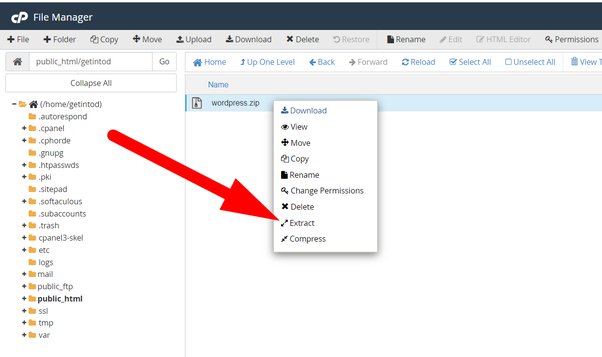 một thư mục mới mang tên của theme, và bên trong là toàn bộ file giao diện.
một thư mục mới mang tên của theme, và bên trong là toàn bộ file giao diện.
Bước 7: Truy cập trang quản trị WordPress để kích hoạt theme
- Mở tab mới và truy cập vào trang quản trị WordPress của bạn: https://tenmiencuaban.com/wp-admin
- Đăng nhập tài khoản quản trị của bạn.
- Vào menu Giao diện → Themes
- Bạn sẽ thấy theme mới vừa được tải lên. Nhấn nút Kích hoạt để sử dụng theme đó cho website.
Lưu ý khi dùng cách cài theme qua hosting
- Nên dùng cách này khi theme có dung lượng lớn (trên 10MB) hoặc hosting hạn chế việc cài theme qua admin.
- Hãy cẩn trọng với file zip tải từ nguồn không rõ ràng – dễ bị chèn mã độc.
- Không nên xóa hoặc chỉnh sửa các file theme nếu bạn không chắc chắn, tránh làm lỗi giao diện.
Phương pháp này tuy chi tiết hơn nhưng giúp bạn kiểm soát hoàn toàn quá trình cài theme và tránh được nhiều lỗi thường gặp khi cài đặt trực tiếp qua WordPress admin. Nếu bạn thường xuyên quản trị website, đây là một kỹ năng nên có!
Câu hỏi thường gặp
Tôi có thể tìm theme miễn phí trực tiếp trong WordPress không?
Có! Vào mục Giao diện → Themes → Thêm mới để duyệt hàng ngàn theme từ kho chính thức của WordPress.
Làm thế nào để xóa theme không sử dụng?
Tại giao diện “Themes”, click vào theme muốn xóa → “Chi tiết theme” → “Xóa” ở góc dưới.
Làm sao sao lưu theme trước khi cập nhật?
Dùng các plugin chuyên dụng như UpdraftPlus, Duplicator hoặc BackupBuddy để sao lưu toàn bộ website hoặc chỉ theme.
Tuỳ chỉnh theme sau khi kích hoạt bằng cách nào?
Bạn có thể chỉnh sửa qua:
- Giao diện → Tùy biến (Customize)
- Giao diện → chọn tên theme → bảng điều khiển theme
Thay đổi theme có làm mất nội dung không?
Không. Nội dung bài viết và trang vẫn giữ nguyên. Tuy nhiên, bố cục hiển thị có thể thay đổi. Để thử nghiệm, bạn có thể dùng plugin như Theme Switcha hoặc WP Theme Test.
Bảng so sánh hai cách cài theme WordPress
| Tiêu chí | Cài qua Admin | Upload qua Hosting |
| Độ đơn giản | Cao | Trung bình |
| Yêu cầu kỹ thuật | Thấp | Trung bình – Cao |
| Giới hạn kích thước file | Có (thường 2MB–10MB) | Không |
| Quản lý trực tiếp file theme | Không | Có |
| Dễ thao tác với người mới | Rất phù hợp | Cần làm quen |
Lời kết
Cài đặt theme cho WordPress tuy đơn giản nhưng lại là bước khởi đầu cực kỳ quan trọng trong hành trình xây dựng một website chuyên nghiệp. Chỉ khi chọn đúng theme, website của bạn mới thể hiện được trọn vẹn cá tính và mục tiêu kinh doanh. Vậy bạn đã sẵn sàng khoác “chiếc áo mới” cho trang web của mình chưa?
Nếu bạn còn thắc mắc hoặc cần tư vấn chọn theme phù hợp, hãy để lại bình luận bên dưới. Đội ngũ hỗ trợ của chúng tôi luôn sẵn sàng giúp bạn!
Chúc bạn thành công trên con đường xây dựng website WordPress chuyên nghiệp và hiệu quả!